
Tartalomjegyzék:
- Szerző Lynn Donovan [email protected].
- Public 2023-12-15 23:48.
- Utoljára módosítva 2025-01-22 17:26.
Lépések
- Nyisd ki nyomtatók és faxok. Válassza a „Start” lehetőséget, kattintson a „vezérlőpult” elemre, majd kattintson a „ nyomtatók és egyéb hardver.” Most válasszon" nyomtatók és faxok.”
- Nyissa meg a nyomtató varázsló. Megtalálja " nyomtató feladatok”, majd kattintson az „add a nyomtató .” Ezzel megnyílik az „add nyomtató varázsló." Kattintson a következőre.
- Válasszon új portot.
Itt hogyan tehetem a nyomtatómat hálózati nyomtatóvá?
Csatlakoztassa a nyomtatót (Windows)
- Kattintson a Start menüre, és válassza a Vezérlőpult lehetőséget.
- Válassza az "Eszközök és nyomtatók" vagy az "Eszközök és nyomtatók megtekintése" lehetőséget.
- Kattintson a Nyomtató hozzáadása elemre az ablak tetején.
- Válassza a "Hálózati, vezeték nélküli vagy Bluetooth nyomtató hozzáadása" lehetőséget.
- Válassza ki a hálózati nyomtatót a listából, majd kattintson a Tovább gombra.
Hogyan adhatok hozzá hálózati nyomtatót IP-cím használatával Windows XP rendszerben? Windows XP
- Kattintson a Start->Nyomtatók és faxok menüpontra (Windows XP).
- Kattintson a Nyomtató hozzáadása lehetőségre.
- Válassza a Helyi nyomtató csatlakoztatva ehhez a számítógéphez (XP) lehetőséget.
- Válassza az Új port létrehozása: lehetőséget, majd válassza a Standard TCP/IP port lehetőséget a felugró menüből.
- Kattintson a Tovább gombra.
- Válassza ki az illesztőprogramot a listából, vagy kattintson a Saját lemez gombra, ha az illesztőprogram nem szerepel a listában.
Akkor hogyan találhatom meg a nyomtatóm IP-címét Windows XP rendszerben?
Mert Windows XP , megtalálja az nyomtató amelyhez meg szeretné keresni a IP-cím és kattintson a jobb gombbal, majd válassza a "Tulajdonságok", majd a "Portok" lehetőséget. Mert ablakok 7, kattintson jobb gombbal a nyomtató , majd válassza a " Nyomtató Tulajdonságok." Kattintson a „Portok" fülre, amelynek ugyanaz a neve Windows XP és ablakok 7.
Hogyan csatlakoznak a nyomtatók a számítógéphez?
Helyi nyomtató hozzáadása
- Csatlakoztassa a nyomtatót a számítógéphez az USB-kábellel, és kapcsolja be.
- Nyissa meg a Beállítások alkalmazást a Start menüből.
- Kattintson az Eszközök elemre.
- Kattintson a Nyomtató vagy szkenner hozzáadása lehetőségre.
- Ha a Windows észleli a nyomtatót, kattintson a nyomtató nevére, és kövesse a képernyőn megjelenő utasításokat a telepítés befejezéséhez.
Ajánlott:
Hogyan állíthatok vissza és állíthatok vissza egy Postgres adatbázist?

Ha biztonsági másolatot készít a pg_dump használatával, könnyen visszaállíthatja azt a következő módon: Nyissa meg a parancssori ablakot. Lépjen a Postgres bin mappába. Például: cd 'C:ProgramFilesPostgreSQL9.5in' Írja be az adatbázis visszaállításához szükséges parancsot. Írja be a postgre felhasználó jelszavát. Ellenőrizze a visszaállítási folyamatot
Melyek a hálózati hálózati eszközök különböző típusai?
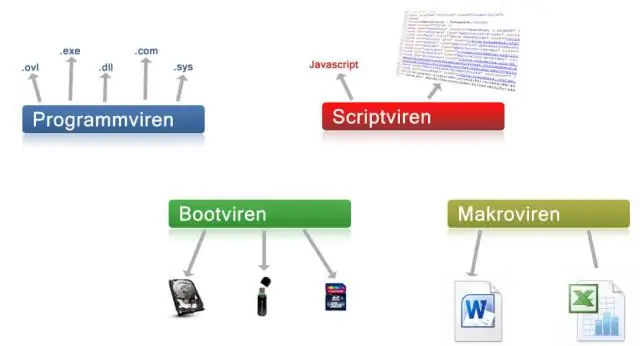
Különböző típusú hálózati / hálózatépítő eszközök Repeater: Regenerátornak is nevezik, ez egy elektronikus eszköz, amely csak a fizikai rétegen működik. Hidak: Ezek az azonos típusú LAN-ok fizikai és adatkapcsolati rétegeiben egyaránt működnek. Útválasztók: Csomagokat közvetítenek több összekapcsolt hálózat (azaz különböző típusú LAN-ok) között. Átjárók:
Hogyan hozhatok létre hálózati nyomtatót?

Nyomtató csatlakoztatása Windows 95, 98 vagy ME rendszerben Kapcsolja be a nyomtatót, és ellenőrizze, hogy csatlakozik-e a hálózathoz. Nyissa meg a Vezérlőpultot. Kattintson duplán a Nyomtatók elemre. Kattintson duplán a Nyomtató hozzáadása ikonra. Kattintson a Tovább gombra a Nyomtató hozzáadása varázsló elindításához. Válassza a Hálózati nyomtató lehetőséget, majd kattintson a Tovább gombra. Írja be a nyomtató hálózati elérési útját
Hogyan állíthatok be vezeték nélküli nyomtatót az iPad 2-n?

Az AirPrint Toggle konfigurálása az iPad Wi-Fi-jén, és csatlakozzon ugyanahhoz a vezeték nélküli hálózathoz, mint a nyomtatója; majd nyissa meg a Safari, a Mail vagy a Photos alkalmazást. Válassza ki a nyomtatni kívánt tartalmat, majd érintse meg a „Nyomtatás” ikont. Nyomtatója mindaddig megjelenik az elérhető nyomtatók listájában, amíg be van kapcsolva és online
Hogyan állíthatok be Microsoft-fiókot Windows 7 rendszeren?

Windows 7 Nyissa meg a Microsoft Management Console-t a Start gombra kattintva. A Microsoft Management Console bal oldali ablaktáblájában kattintson a Helyi felhasználók és csoportok elemre. Kattintson a Felhasználók mappára. Kattintson a Művelet, majd az Új felhasználó elemre. Írja be a megfelelő információkat a párbeszédpanelbe, majd kattintson a Létrehozás gombra
